前言
Angular 2 目前已經來到 RC 4 了,相信再過不久就會即將正式的 Release,這次就先針對官網上表單(Forms)文件的部分來做研究與紀錄。之後再寫其他關於 Angular 2 的介紹。現今的 Web 應用 ,不論是登入頁面、會員申請、購物車等各式各樣的應用一定都會使用到表單,透過表單來建立一個有凝聚力且有效、引人注目的資料輸入體驗。Angular 表單整合了使用者資料繫結控制,追蹤變更、驗證輸入的正確性並提供錯誤訊息顯示。
我們將會從頭開始建立一個範例表單,分成幾個項目並按照逐一實作。實作的項目有:
- 使用 Component 與 Template 建立一個 Angular 表單
- 使用
[(ngModel)]語法實現雙向資料繫結,提供讀取與寫入控制項的值 - 結合一個表單來使用
ngModel,能讓我們跟蹤狀態的變化並對表單控制項做驗證 - 特殊的 CSS 類別 ( Class )會用來反應控制項的狀態,並能提供強烈的視覺反饋
- 向使用者顯示有效性驗證的錯誤提示和啟用/關閉表單控制項
- 透過 Template 參考變數,在控制項之間共享資訊
啟動 ( Bootstarp )
先來了解一下如何啟動 應用 並加入表單所需要的相依模組。在啟動的期間,呼叫 provideForms(),並將它的結果傳給 providers 陣列,以註冊這些新的表單模組。
import { bootstrap } from '@angular/platform-browser-dynamic';
import { disableDeprecatedForms, provideForms } from '@angular/forms';
import { AppComponent } from './app.component';
bootstrap(AppComponent, [disableDeprecatedForms(), provideForms()]).catch(
(err: any) => console.error(err)
);
舊版的表單 API 已經進入了棄用階段。在這個過渡期, Angular 會同時支援兩個表單模組。為了提醒我們 「舊版 API 已被棄用」, Angular 會在 console 顯示一些警告訊息。

當我們完全轉換成新的 API 而不再用舊版的時候,可以呼叫 disableDeprecatedForms() 來徹底禁用舊版的表單功能,並消除警告訊息。
表單驅動模式
建立表單的方法有兩種,樣板驅動表單 ( Template-Driven Forms ) 與模型驅動表單 ( Model-Driven Forms ) ,這兩種有什麼地方不同,之後再寫篇文章做介紹。或是直接參考 Introduction to Angular 2 Forms - Template Driven, Model Driven or In-Between
Template 驅動表單 ( Template-Driven Forms )
利用 Angular template ,幾乎所有的表單都可以建構,例如:登錄表單、聯絡表單…… 等大量的各種商務表單。 我們可以自由的擺放各種控制項並把它們繫結到資料、指定驗證規則、顯示驗證錯誤、有條件的禁用 / 啟用特定的控制項、觸發內建的視覺反饋等等,不勝枚舉。它的確很簡單,因為 Angular 幫我們處理了大多數重複、單調的任務,讓我們可以不必親自操刀、身陷其中。
我們將討論與學習建構如下的 「 Template 驅動」 表單:
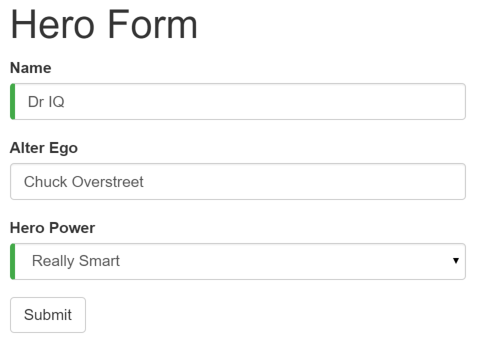
這個表單中的三個欄位都是必填的。這些欄位左側會有一個綠色的小標籤色塊,讓它們更容易辨識。如果我們刪除了 Name,表單就會用一種引人注目的樣式把驗證錯誤顯示出來。
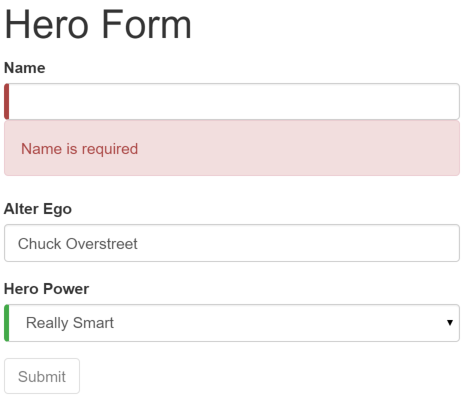
我們將按照一系列的步驟來建構此表單:
- 建立 Hero 模型類別 ( Model Class )
- 建立控制此表單的元件
- 建立具有初始表單佈局的 template
- 使用 ngModel 雙向資料繫結語法把資料屬性繫結到每個表單輸入控制項
- 在每個表單輸入控制項中加入 ngControl directive
- 新增自定義 CSS 來提供視覺反饋
- 顯示和隱藏有效性驗證的錯誤訊息
- 使用 ngSubmit 處理表單送出
- 禁用此表單的送出按鈕,直到表單變為有效
開始建置
我們直接透過 Angular Cli 來建立一個練習專案
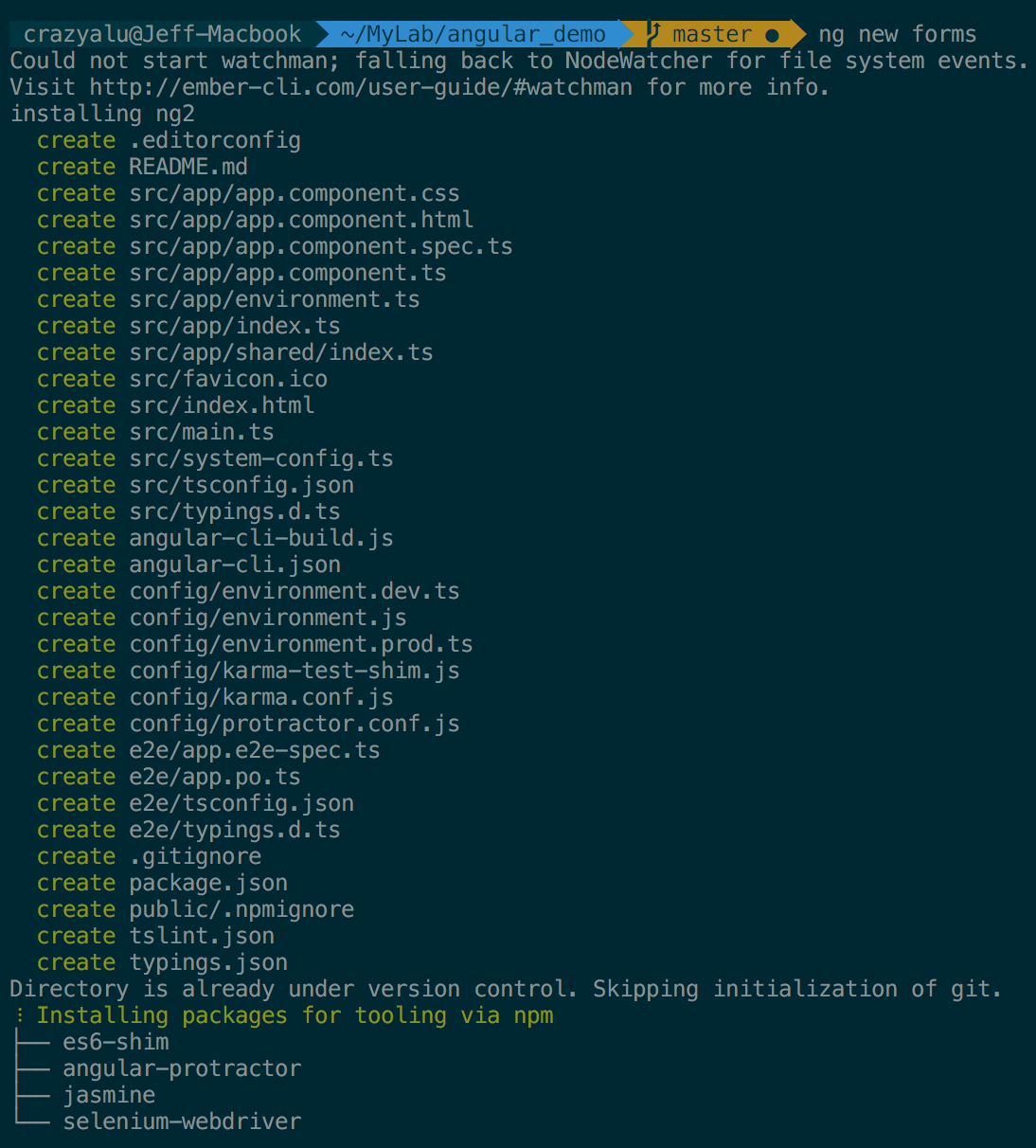
Step 1. 建立一個 Hero 模型類 ( Model Class )
當使用者輸入表單資料時,我們要截取到其中的變化,並更新到模型的實體中。 除非我們知道模型裡有什麼,否則無法設計表單。最簡單的模型就是一個「屬性包」( Property bag ),用來存放應用中一件事物的事實。這裡使用三個必填欄位 (id 、 name 、 power) ,和一個選填欄位 (alterEgo)。
在應用文件夾中建立一個 hero.ts 文件,並且寫入下列 Class 定義內容:
export class Hero {
constructor(
public id: number,
public name: string,
public power: string,
public alterEgo?: string
) {}
}
TypeScript 編譯器為建構式 ( constructor ) 中每個標為 public 的參數建立一個公共欄位,並在建立新的 Hero 實體時,把參數值自動賦給這些公共欄位。注意 alterEgo 後面的問號 (?) 代表alterEgo 是非必要的,允許省略 。
建立一個新 Hero 資料:
let myHero = new Hero(
42,
'SkyDog',
'Fetch any object at any distance',
'Leslie Rollover'
);
console.log('My hero is called ' + myHero.name); // "My hero is called SkyDog"
Step 2. 建立表單元件
每個 Angular 表單分成兩部分:一個基於 HTML 的 template ,和一個基於程式碼的元件,它用來處理資料和使用者互動。我們從元件開始,是因為它能夠簡要說明英雄編輯器能做什麼。
使用 Angular Cli 輸入指令 ng g component hero-form 建立 hero-form 元件,並在 hero-form.component.ts 修改內容如下:
import { Component } from '@angular/core';
import { NgForm } from '@angular/forms';
import { Hero } from '../shared/hero';
@Component({
moduleId: module.id,
selector: 'app-hero-form',
templateUrl: 'hero-form.component.html',
styleUrls: ['hero-form.component.css'],
})
export class HeroFormComponent {
public powers = [
'Really Smart',
'Super Flexible',
'Super Hot',
'Weather Changer',
];
public model = new Hero(18, 'Dr IQ', this.powers[0], 'Chuck Overstreet');
public submitted = false;
onSubmit() {
this.submitted = true;
}
// TODO: Remove this when we're done
get diagnostic() {
return JSON.stringify(this.model);
}
}
在 hero-form 元件中新增 powers 與 model 建立 Demo 用假資料,並新增一個 submitted 為 false 並在最後增加一個 diagnostic 屬性,它回傳這個模型的 JSON 格式。 協助查看開發過程中發生的事,最後做清理時再移除它即可。
Step 3. 建立一個初始 HTML 表單 template
建立一個新的 template 文件,命名為 hero-form.component.html並加入內容:
<div class="container">
<h1>Hero Form</h1>
<form>
<div class="form-group">
<label for="name">Name</label>
<input type="text" class="form-control" required />
</div>
<div class="form-group">
<label for="alterEgo">Alter Ego</label>
<input type="text" class="form-control" />
</div>
<button type="submit" class="btn btn-default">Submit</button>
</form>
</div>
這只是一段普通的 HTML,出現了兩個 Hero 的欄位, name 和 alterEgo ,讓使用者可以輸入與編輯。Name <input> 控制項加上 required 屬性;但 Alter Ego <input> 控制項就沒有加了,因為alterEgo 是選填的欄位。最後底部有一個 Submit 按鈕,它有一些 CSS 的 Class。目前這個 template 還沒有任何的 Angular 語法,只是個 Layout。Class 的部分, container 、 form-group 、 form-control 和 btn 來自 Twitter Bootstrap 。純粹是裝飾。
使用 Bootstrap 來裝飾表單,在 index.html 的 head 中加上 css 來源。
<link
href="https://maxcdn.bootstrapcdn.com/bootstrap/3.3.7/css/bootstrap.min.css"
rel="stylesheet"
/>
修改 app.component.ts 檔案
接著修改由 Angular Cli 新增專案而產生的 app.component.ts 檔案,將 hero-form 元件 import 進來。
import { Component } from '@angular/core';
import { HeroFormComponent } from './hero-form/hero-form.component';
@Component({
moduleId: module.id,
selector: 'app-root',
templateUrl: 'app.component.html',
styleUrls: ['app.component.css'],
directives: [HeroFormComponent],
})
export class AppComponent {
title = 'app works!';
}
修改 app.component.html 檔案
加入剛新增的 hero-form 元件的標籤到 app.component.html
<h1>{{title}}</h1>
<app-hero-form></app-hero-form>
用 ngFor 新增 Select Option
我們將新增一個 select 到表單中,並且用 ngFor 把 powers 列表繫結到 option 中。
<div class="container">
<h1>Hero Form</h1>
<form>
<div class="form-group">
<label for="name">Name</label>
<input type="text" class="form-control" required />
</div>
<div class="form-group">
<label for="alterEgo">Alter Ego</label>
<input type="text" class="form-control" />
</div>
<div class="form-group">
<label for="power">Hero Power</label>
<select class="form-control" required>
<option *ngFor="let p of powers" [value]="p">{{p}}</option>
</select>
</div>
<button type="submit" class="btn btn-default">Submit</button>
</form>
</div>
在列表中的每一個選項渲染出一個 option 標籤。 template 輸入變數 p 在每個迭代中都代表一個不同的項目,使用雙大括號 的表達式語法來顯示它的值。
Step 4. 使用 ngModel 雙向資料繫結
目前還沒有看到其他欄位的資料,這是因為還沒有繫結到 Hero 。 從以前的章節中,我們知道該怎麼解決。 顯示資料教會我們屬性繫結。 使用者輸入告訴我們如何透過事件繫結來監聽 DOM 事件,以及如何用所顯示的值更新元件的屬性。現在,我們需要同時進行顯示、監聽和提取。雖然可以在表單中再次使用這些技術。 但是,這裡將引入一個新東西, [(ngModel)] 語法,它使用一種非常簡單的方式把表單繫結到模型。找到 「Name」 對應的 <input> 標籤,並像這樣進行修改。
<div class="form-group">
<label for="name">Name</label>
<input
type="text"
class="form-control"
required
[(ngModel)]="model.name"
name="name"
/>
TODO: remove this: {{model.name}}
</div>
在 input 標籤後新增一個偵錯用的表達式,以便查看正在發生什麼事。 並留下註解提醒:在完成後移除。
現在看一下繫結語法 [(ngModel)]="..." ,如果現在執行這個應用,並在姓名輸入框中鍵入,新增和刪除字符,我們將看到下方的訊息中顯示和消失。它看起來像這樣:
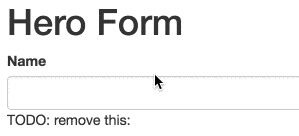
偵錯訊息證明了資料從輸入框流動到模型,再反向流動回來的整個過程。 這就是雙向資料繫結!
注意,我們還在 <input> 標籤上新增了一個 ngModel 屬性 ( Attribute ) 。當在表單中使用 [(ngModel)]時,這是必須的,這樣才能輕鬆的引用它來收集表單的值以及校驗狀態。接著用相同的方式把 [(ngModel)] 繫結新增到 Alter Ego 和 Hero Power 屬性。 我們將拋棄輸入框的繫結訊息,並在元件頂部新增一個到 diagnostic 的新繫結。 這樣就能確認雙向資料繫結在整個 Hero 模型上都能正常工作了。修改後的表單,其核心是三個 [(ngModel)] 繫結,如下:
<div class="container">
<h1>Hero Form</h1>
{{diagnostic}}
<form>
<div class="form-group">
<label for="name">Name</label>
<input
type="text"
class="form-control"
required
[(ngModel)]="model.name"
name="name"
/>
</div>
<div class="form-group">
<label for="alterEgo">Alter Ego</label>
<input
type="text"
class="form-control"
[(ngModel)]="model.alterEgo"
name="alterEgo"
/>
</div>
<div class="form-group">
<label for="power">Hero Power</label>
<select
class="form-control"
required
[(ngModel)]="model.power"
name="power"
>
<option *ngFor="let p of powers" [value]="p">{{p}}</option>
</select>
</div>
<button type="submit" class="btn btn-default">Submit</button>
</form>
</div>
如果現在執行應用,並且修改 Hero 模型的每一個屬性,表單看起來會像這樣:
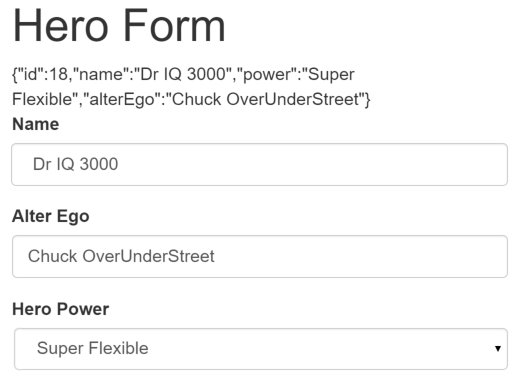
表單頂部的 diagnostic 繫結表達式已經完成了它的使命,可以刪除它了。
Step 5. 透過 ngModel 跟蹤修改狀態與有效性驗證
表單不僅是關於資料繫結的。我們還希望知道表單中各個控制項的狀態。
在表單中使用 ngModel 能讓我們比只使用雙向資料繫結獲得更多的控制權。它還會告訴我們很多訊息:User 接觸過此控制項?值是否變更過?資料是否有效?
這個 directive 不只是追蹤狀態,它還會使用下面列出的這些特殊 CSS 的 Class 更新此控制項。 我們可以透過自訂這些 CSS 的 Class 來更改控制項的外觀,以及讓訊息顯示或隱藏。
很快就會看到那些效果。在這之前要確保在所有這三個表單控制項中都有 ngModel 以及相應的name 屬性。那就從 Name 輸入框開始吧:
<input
type="text"
class="form-control"
required
[(ngModel)]="model.name"
ngControl="name"
/>
對本範例來說,把這個 name 屬性設定為 “name” 會更容易理解。但也可以設定成任何唯一的值。
Angular 內部會建立 FormControls 並註冊在 NgForm directive 中,讓 Angular 附加在 tag 上。每個 FormControl 會被註冊在我們所設定的 name 屬性下面,關於 NgForm 的介紹,我們後面會再提到。
Step 6. 新增自定義 CSS 來提供視覺反饋
NgModel directive 不僅僅跟蹤狀態。它還使用三個 CSS 的 Class 來更新控制項,以反應目前的狀態。
| 狀態 | 為真時的 CSS Class | 為假時的 CSS Class |
|---|---|---|
| 控制項已經被訪問過 | ng-touched |
ng-untouched |
| 控制項的值已經變化 | ng-dirty |
ng-pristine |
| 控制項的值是有效的 | ng-valid |
ng-invalid |
我們往姓名 <input> 標籤上新增一個名叫 spy 的臨時 template 參考變數,然後用 spy 來顯示它上面的所有 CSS 的 Class。
現在,執行應用,並讓姓名輸入框在 Focus 的狀態。 然後按照下面四個步驟來做:
- 查看輸入框,但別碰它
- 點擊輸入框,然後點擊輸入框外的空白處
- 在名字的末尾新增一個斜線
- 刪除名字
動作和對應的效果如下:

可以看到下列四組 CSS Class 以及它們的變化:
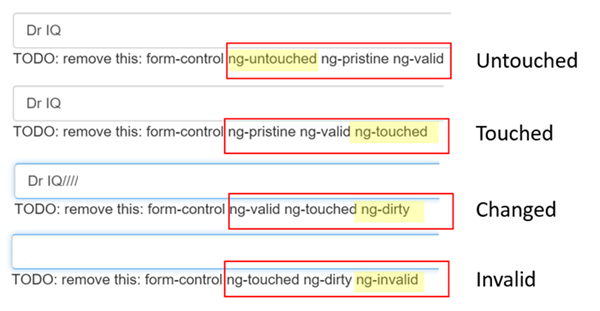
當資料驗證失敗時,我們希望發出一個強力的視覺提醒並標記出必填欄位。因此在輸入框的左側新增一個帶顏色的色塊,透過 (ng-valid | ng-invalid) 這兩個 CSS Class 來進行裝飾。
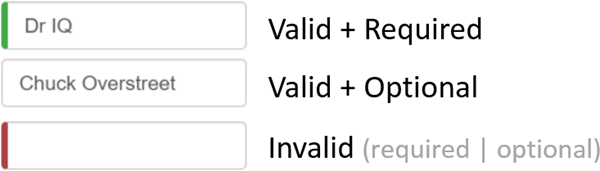
在 hero-form 的資料夾下有 hero-form.component.css 檔案,針對這個元件新增兩個樣式如下:
.ng-valid[required] {
border-left: 5px solid #42a948; /* green */
}
.ng-invalid {
border-left: 5px solid #a94442; /* red */
}
這些樣式的選擇器分別為 Angular 驗證 Class 與 HTML 5 的 required 屬性。
Step 7. 顯示和隱藏有效性驗證的錯誤訊息
「Name」 輸入框是必填的,清空它會讓左側的條變紅。這表示 某些東西是錯的,但不知道錯在哪裡,或者如何糾正。 我們可以透過 ng-invalid Class 來提供一個更明確的訊息。例如當姓名是空白的時後,可以在下方出現提示訊息:
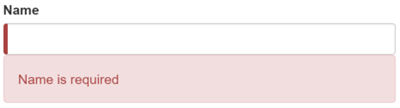
要實作這樣的效果,需要在 template 做些調整,在控制項新增一個 template 參考變數,並在下方加入一個提示訊息區塊,當驗證失敗的時候才會顯示。
<label for="name">Name</label>
<input
type="text"
class="form-control"
required
[(ngModel)]="model.name"
ngControl="name"
#name="ngForm"
/>
<div [hidden]="name.valid || name.pristine" class="alert alert-danger">
Name is required
</div>
我們需要一個 template 參考變數來存取 template 中輸入框的 Angular 控制項。 這裡建立了一個名叫name 的變數 ( #name ) ,並且把它設為 “ngModel” 。
為什麼是 “ngModel”?
Directive 的 exportAs 屬性會告訴 Angular 如何連接參考變數到 directive 中。 這裡我們把 name 設定為 ngModel 就是因為 ngModel 這個 directive 的 exportAs 屬性恰好是 「ngModel」。
現在,把 div 元素的 hidden 屬性繫結到 name 控制項的屬性,就可以控制 「姓名」 欄位錯誤訊息的顯示了。
<div [hidden]="name.valid || name.pristine" class="alert alert-danger"></div>
這個範例中,當控制項是有效或全新 ( pristine ) 時,我們要隱藏訊息。「全新」 意味著從它被顯示在表單中開始使用者從未修改過它的值。這種使用者體驗取決於開發或設計人員的選擇。有些人會希望任何時候都顯示這條訊息。 如果忽略了pristine 狀態,就會只在欄位值有效時隱藏此訊息。
加入一個 Hero 並重置表單
我們希望在這個表單中加入一個新的 Hero。 先在表單的底部放一個 「 New Hero 」 按鈕,並且把它的點擊事件繫結到一個元件的方法上。
<button type="button" class="btn btn-default" (click)="newHero()">
New Hero
</button>
newHero() {
this.model = new Hero(42, '', '');
}
再次執行應用,點擊 New Hero 按鈕,表單被清空了。 輸入框左側的必填欄位豎條是紅色的,表示 name 和 power 屬性是無效的。 對必填欄位來說,這樣的方式簡單易懂。 錯誤訊息目前是隱藏的,這是因為表單還是全新的,我們還沒有修改任何東西。輸入一個名字,並再次點擊 New Hero 按鈕。 這次,我們看到了錯誤訊息!為什麼?當我們顯示一個新 ( 空白 ) 的 Hero 時,我們不希望如此。使用瀏覽器工具檢查元素就會發現,這個 name 輸入框並不是全新的。 更換了 Hero **並不會重置控制項的「全新」狀態 **。
由此可知,在這種實現方式下, Angular 沒辦法區分是替換了整個英雄資料還是用程式單獨清除了 name 屬性。 Angular 不能作出假設,因此只好讓控制項保留當前狀態—髒狀態 ( dirty state )。
這時候在元件新增一個 active 變數預設為true 。當我們新增一個新紀錄時,它把變數 active 設為 false , 然後透過一個快速的setTimeout 函式迅速把它設定回 true 。
active = true;
newHero() {
this.model = new Hero(42, '', '');
this.active = false;
setTimeout(() => this.active = true, 0);
}
然後,我們把 form 元素繫結到這個 active 變數上。
<form *ngIf="active"></form>
在透過 NgIf 繫結到 active 變數之後,點擊 「 New Hero 」 將從 DOM 中移除這個表單,並在一眨眼的功夫重建它。 重新建立的表單處於 「全新」 狀態。錯誤訊息被隱藏了。這只是一個臨時的變通方案,將來我們還會有一個更合適的方案來重置表單。
Step 8. 透過 ngSubmit 來送出表單
在填表完成之後,使用者要能送出這個表單。 「送出」 按鈕位於表單的底部,它自己不會做任何事,但因為 type 屬性是 submit,所以它會觸發表單送出。僅僅觸發 「表單提交」 在目前是沒用的。 還要用另一個 Angular directive 更新<form> 標籤,那就是 NgSubmit , 並且透過事件繫結機制把它繫結到 HeroFormComponent.submit()方法上。
<form *ngIf="active" (ngSubmit)="onSubmit()" #heroForm="ngForm"></form>
最後,我們定義了一個 template 參考變數 #heroForm ,並且把它初始化為 “ngForm” 。這個 heroForm 變數現在引用的是 NgForm directive,它代表的是表單的整體。
NgForm directive
什麼 NgForm directive? 我們沒有新增過 NgForm directive 啊!
其實是 Angular 幫我們做了,它自動建立了 NgForm directive,並且把它附加到 <form> 標籤上。
NgForm directive 為普通的 form 元素擴充了額外的特性。 它持有我們透過 ngModel directive 和 name 屬性為各個元素建立的那些控制項 Class,並且監視它們的屬性變化,包括有效性。 它還有自己的 valid 屬性,只有當每一個被包含的控制項都有效時,它才有效。
Step 9. 禁用此表單的送出按鈕,直到表單變為有效
template 中後的部分,透過 heroForm 變量,把按鈕的 disabled 屬性繫結到了表單的全員有效性。
<button type="submit" class="btn btn-default" [disabled]="!heroForm.form.valid">
Submit
</button>
重新執行應用。表單打開時,狀態是有效的,按鈕是可用的。
現在,刪除姓名。我們違反了 「必填姓名」 規則,它還是像以前那樣顯示了錯誤訊息來提醒我們。同時,「送出」 按鈕也被禁用了。
沒想明白?再想一會兒。如果沒有 Angular NgForm 的幫助,我們又該怎麼讓按鈕的禁用 / 啟用狀態和表單的有效性關聯起來呢?
有了 Angular ,它就是這麼簡單:
- 定義一個 template 參考變數,放在 ( 強化過的 ) form 元素上
- 從 50 行之外的按鈕上引用這個變數。
切換兩個表單區域 ( 延伸學習 )
來實現一些更明顯的視覺效果。 隱藏掉資料輸入框,並且顯示一些別的東西。
先把表單包裹進 <div> 中,並且把它的 hidden 屬性繫結到 HeroFormComponent.submitted 屬性上。
<div [hidden]="submitted">
<h1>Hero Form</h1>
<form *ngIf="active" (ngSubmit)="onSubmit()" #heroForm="ngForm">
<!-- ... all of the form ... -->
</form>
</div>
主表單從一開始就是可見的,因為 submitted 屬性是 false ,直到我們送出這個表單。來自HeroFormComponent 的程式碼片段告訴了我們這一點:
submitted = false;
onSubmit() { this.submitted = true; }
當我們點擊提交按鈕時, submitted 標誌會變成 true ,並且表單像預想中一樣消失了。
現在,當表單處於已送出狀態時,我們需要顯示一些別的東西。 在我們剛剛寫的 <div> 下方,新增下列 HTML :
<div [hidden]="!submitted">
<h2>You submitted the following:</h2>
<div class="row">
<div class="col-xs-3">Name</div>
<div class="col-xs-9 pull-left">{{ model.name }}</div>
</div>
<div class="row">
<div class="col-xs-3">Alter Ego</div>
<div class="col-xs-9 pull-left">{{ model.alterEgo }}</div>
</div>
<div class="row">
<div class="col-xs-3">Power</div>
<div class="col-xs-9 pull-left">{{ model.power }}</div>
</div>
<br />
<button class="btn btn-default" (click)="submitted=false">Edit</button>
</div>
它透過插值表達式繫結顯示為唯讀內容。 這一小段 HTML 只在元件處於已提交狀態時才會顯示。然後新增了一個 「編輯」 按鈕,它的 click 事件被繫結到了一個表達式來重設 submitted 為 false。當我們點它時,這個唯讀區塊消失了,可編輯的表單重新出現了。
結論
本章討論的 Angular 2 表單利用了下列框架特性來支援資料修改、驗證和更多操作:
- Angular HTML 表單 template 。
- 帶有
Component裝飾器的元件類別。 - 用來處理表單提交的
ngSubmitdirective。 - template 參考變數,如
#heroForm、#name、#alter-ego和#power。 - 用於雙向資料繫結、資料驗證和追蹤變更的
[(ngModel)]語法 - 指向 input 控制項中參考變數上的
valid屬性,可用於檢查控制項是否有效、是否顯示 / 隱藏錯誤訊息。 - 透過繫結到
NgForm的有效性狀態,控制送出按鈕的禁用狀態。 - 對無效控制項,自訂 CSS Class 來為使用者提供視覺反饋。